
Gabriel Brooks
0
4637
734
 Mange mennesker bruger USB MP3-afspillere i disse dage, men hvorfor ikke omvendt? Ved hjælp af en standard USB-stick (ofte meget billigere) kan vi også have vores musik på farten.
Mange mennesker bruger USB MP3-afspillere i disse dage, men hvorfor ikke omvendt? Ved hjælp af en standard USB-stick (ofte meget billigere) kan vi også have vores musik på farten.
Med manglen på hovedtelefonstøtte kan du ikke bruge det på bussen eller i køen i supermarkedet, men hvis du ofte bruger forskellige computere - derhjemme, på arbejdspladsen, i skolen og hos en ven - det lønner sig virkelig at medbringe din samling.
Ved at indlæse Winamp bærbart mediespil-software på en USB-stick samt dit musikbibliotek kan du lytte til dine melodier overalt, som om du var hjemme.
Winamp
Winamp-musikafspilleren er stadig noget af et fænomen. Den spiser hukommelse som en veganer (hvilket er: næsten intet) men kan afspille næsten enhver type fil. Selv mange 'nyere' medieafspillere er baseret på Winamp. Alt dette viser, hvor kraftfuld og indflydelsesrig Winamp virkelig er. Bedst endnu, vi kan nemt tage en regelmæssig Winamp-installation og tilpasse den til vores bærbare drev.
Start med at downloade og køre Winamp Setup. Installer til en undermappe på dit bærbare drev, eller kopier blot Winamp-applikationsmappen fra Programfiler til din USB-stick bagefter.
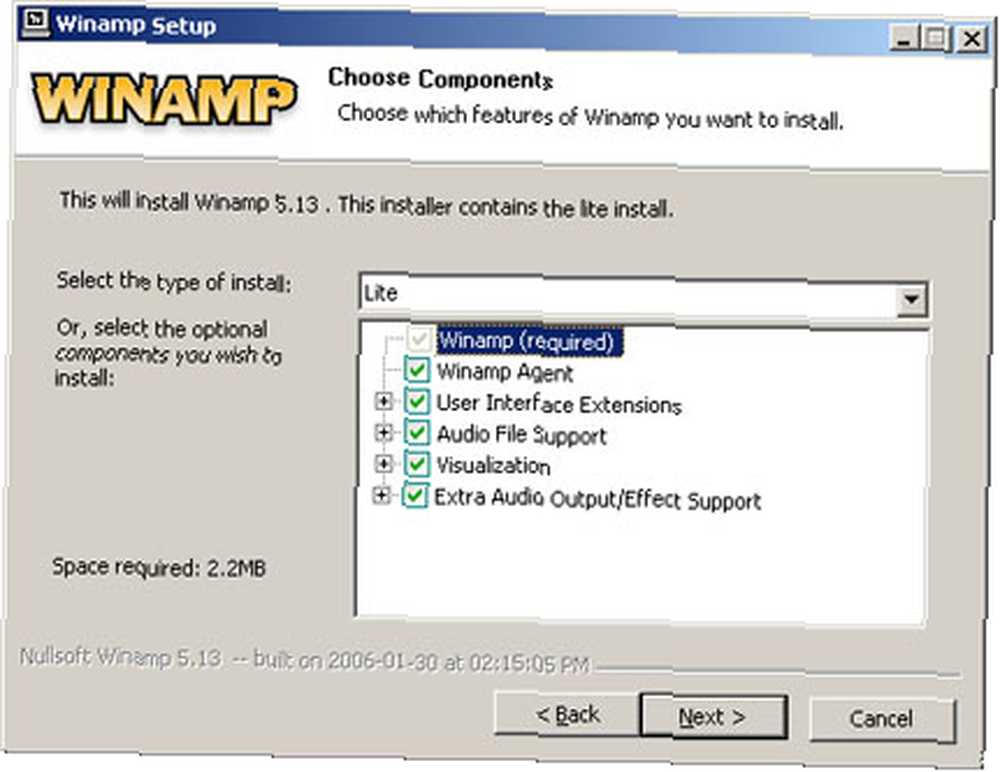
Opret derefter en winamp.cmd fil i Winamp-mappen på dit bærbare drev. Du kan gøre dette ved at oprette et nyt tekstdokument og tilføje
start winamp.exe / inidir = ini
Gem derefter filen, og skift udvidelsen fra .txt til .cmd, eller (i Notepad) brug Filer -> Gem som ... -> Alle filer og gem den manuelt som winamp.cmd
Hvis alt gik godt, skulle du have en mærkelig ny fil der, en som du ikke kan åbne med en teksteditor mere.
Dobbeltklik på filen for at udføre den. Dette starter Winamp-konfigurationsguiden. Sørg for, at alle filtilknytninger ikke er markeret i trin 2. Ellers vil din computer forsøge at bruge dit Winamp bærbare drev, hver gang du beder om at åbne en fil - også når din USB-stick ikke er indsat.
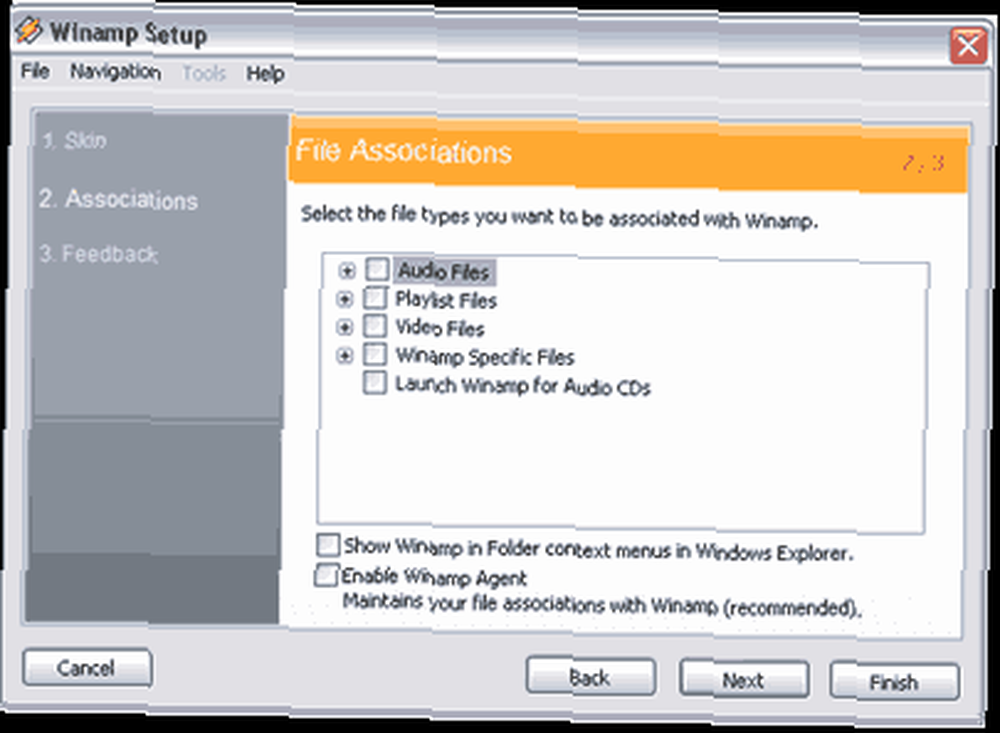
I det tredje og sidste trin i konfigurationsguiden skal du sørge for at fjerne markeringen af anonym brugsstatistik. Hvis du ikke gør det, vil Winamp sende periodiske rapporter om applikationen. Skønt anonym, vil mange computere ikke lide et bærbart program, der prøver at oprette forbindelse til internettet.
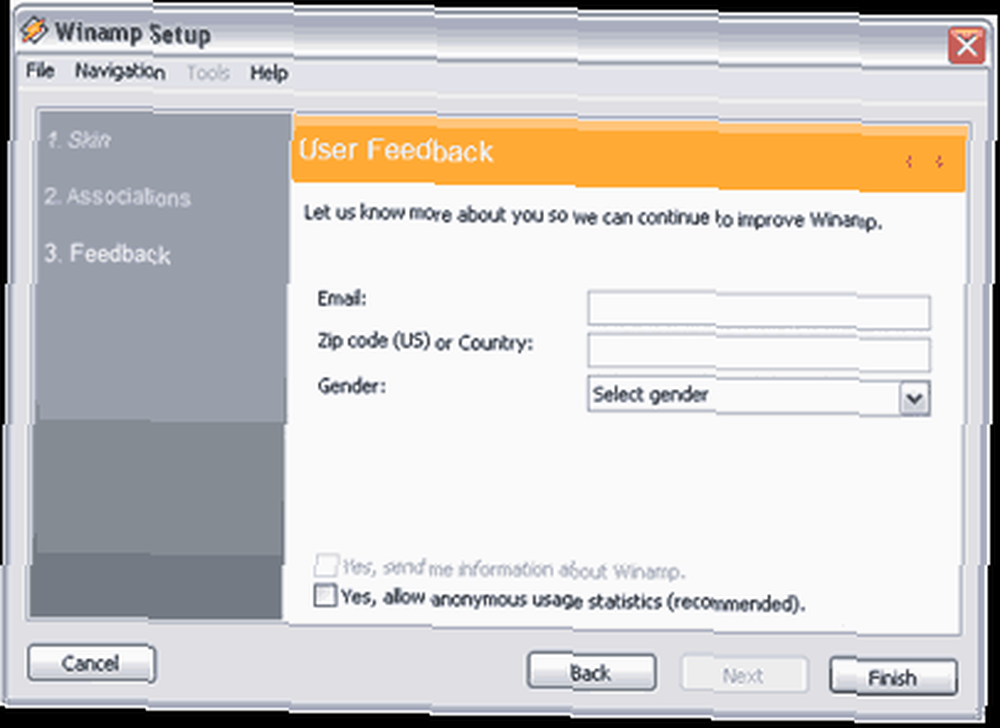
Det er det, du har nu fået en installation af Winamp, der er fuldt bærbar. Du kan bruge det ikke kun til at afspille dine filer, men til at opbygge og administrere et bærbart musikbibliotek, ligesom i iTunes, err, Winamp.
Hvis du vil have Winamp til at køre, når du indsætter din USB-stick i en computer, skal du oprette en autorun.inf fil. Dette er den samme type fil, der findes på de fleste cd'er med softwareinstallation.
Opret blot en ny tekstdokumenter og indsæt følgende linjer:
[Autorun]
Åbent = Winamp \ winamp.exe
Handling = Start Winamp Music Player
Gå derefter til Fil -> Gem som ... -> Alle filer og gem den som autorun.inf, eller rediger bare filtypenavnet manuelt. Hvis det ikke fungerer, skal du sørge for, at den specificerede katalogsti er korrekt, og at autorun er aktiveret på din computer.
Hvilken medieafspiller nyder du mest af at bruge? Bruger du en anden bærbar afspiller? Fortæl os om det i kommentarfeltet!











